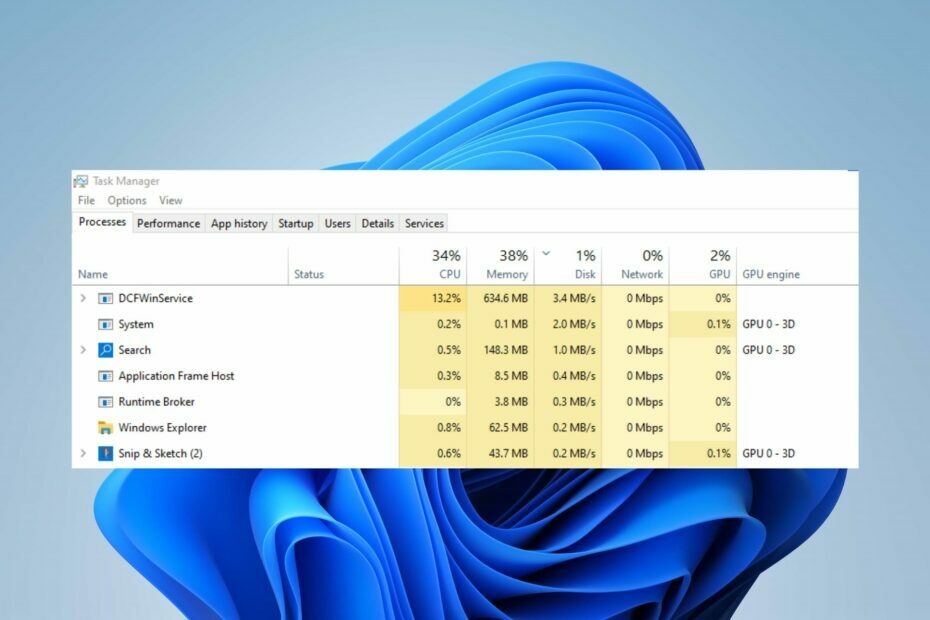Видаліть Dell Foundation Services, якщо ЦП використовується високо
- DCFWinService доступний як частина пакета підтримки для ноутбуків Dell.
- Через проблеми з сумісністю ви можете спостерігати високе використання ЦП службою.
- Щоб вирішити проблему, виконайте чисте завантаження на вашому ПК та видаліть Dell Foundation Service.

XВСТАНОВИТИ, НАТИСНУВШИ ЗАВАНТАЖИТИ ФАЙЛ
- Завантажте та встановіть Fortect.
- Запустіть програму, щоб почати процес сканування.
- Натисніть на Почати ремонт щоб вирішити всі проблеми, що впливають на продуктивність комп’ютера.
- Fortect завантажив 0 читачів цього місяця.
Служба DCFWinService, яка займає частину ресурсів ЦП, є неприємною проблемою, на яку скаржаться користувачі, оскільки вона впливає на продуктивність системи. Це поширене явище в комп’ютерах Dell, оскільки сервер є частиною пакета підтримки для ноутбуків Dell. Тим не менш, ви можете вирішити проблему за допомогою кроків у цьому посібнику.
Також вас може зацікавити наш посібник із завантаження та виправлення Dell. SupportAssist. Клієнт. Підключати. IDiags.dll на ПК з Windows.
Що таке Dcfwinservice?
DCFWinService, також відомий як Dell Foundation Software Windows Service, є частиною пакета підтримки для ноутбуків Dell.
Це інструмент, який надає користувачам Dell пропозиції щодо різних речей на комп’ютері. Крім того, процес DCFWinService не є вбудованим компонентом або службою Windows, тому він недоступний на деяких ПК.
Що спричиняє високе використання процесора Dcfwinservice?
Багато факторів можуть бути причиною високого використання ЦП процесом DCFWinService на вашому ПК. Найпоширенішим є наступний:
- Проблеми з Dell Foundation Service – Якщо служба Dell Foundation застаріла або скомпрометована, це вплине на її роботу, спричиняючи використання більше ресурсів ЦП, ніж очікувалося, і призведе до млявої роботи системи.
Як я можу виправити високе використання ЦП Dcfwinservice?
Перш ніж виконувати будь-які розширені кроки, ми рекомендуємо виконати такі попередні перевірки:
- Виконайте чисте завантаження – Він запустить комп’ютер із мінімальною кількістю драйверів і програм, що дозволить вам визначити, чи не заважає програмне забезпечення сторонніх розробників службі Dell Foundation Software Windows.
- Вимкніть фонові програми – Зупинення роботи інших програм у фоновому режимі може допомогти покращити продуктивність програми DCFWinService.
Якщо вищевказані перевірки не можуть вирішити проблему, виконайте наведені нижче рішення.
1. Вимкніть DCFWinService
- Прес вікна + Р ключ, щоб відкрити бігти діалогове вікно та тип services.msc на текстовому рядку, а потім натисніть Введіть відкривати Послуги.
- Прокрутіть униз і двічі клацніть значок DCFWinService у списку.

- Перейти до Тип запуску вкладку та виберіть Вимкнено зі спадного меню. Потім натисніть СТІЙ кнопка, Застосувати, а потім торкніться в порядку.

Якщо вимкнути службу DCFWinService у Центрі послуг, її процеси на вашому комп’ютері будуть зупинені та виправлено високе використання ЦП.
2. Видаліть Dell Foundation Services
- Натисніть вікна ключ, вид панель управління, і запустіть його.
- Виберіть Видалення програми під Програми.

- Перейдіть до Dell Foundation Services, натисніть на нього, а потім виберіть Видалити.

- Підтвердьте, що ви хочете видалити Dell Foundation Services, і зачекайте, доки видалення завершиться.
- Перезавантажте ПК і перевірте, чи продовжується високе використання ЦП.
Видалення Dell Foundation Services припиняє роботу програми та її компонентів на комп’ютері.
- Galaxy64.dll не знайдено: як виправити або завантажити знову
- Rpcrt4.dll не знайдено: як це швидко виправити
- На вашому веб-сайті сталася критична помилка [виправити помилку]
- Printui.dll: що це таке та як виправити його помилки
- Недостатньо ресурсів для виконання запитаної послуги [Виправити]
Іноді, можливо, доведеться скинути Windows 11 до заводських налаштувань на вашому ПК, щоб вирішити цю проблему.
На закінчення ви можете переглянути нашу статтю про те, як це зробити завантажити та оновити драйвери Dell для Windows 11. Крім того, ми маємо повний огляд Ноутбуки Dell застрягли при перезавантаженні і способи її виправлення.
Якщо у вас є додаткові запитання чи пропозиції, залиште їх у розділі коментарів.
Все ще виникають проблеми?
СПОНСОРОВАНО
Якщо наведені вище пропозиції не допомогли вирішити вашу проблему, ваш комп’ютер може мати серйозніші проблеми з Windows. Ми пропонуємо вибрати комплексне рішення, наприклад Фортект для ефективного вирішення проблем. Після встановлення просто натисніть Переглянути та виправити кнопку, а потім натисніть Почати ремонт.